ファイルやフォルダ、もしくはデバイス全体を復元する
OSが故障してデバイスが起動しない場合や、MACの復元、エージェントがインストールされていないデバイスへの復元、異なるデバイスへの全体の復元は、 ブータブルメディアからの復元 をおこなってください。
1. バックアップ管理画面 にログインします。
2. 左側メニューの「すべてのデバイス」を選択し、復元したいデバイス名を選択します。
3. 右側メニューの「復元」を選択します。
選択したデバイスが物理でオフラインの場合は、復元ポイントが表示されません。
バックアップデータの保存先がクラウドまたは共有ストレージ(つまり、他のエージェントがアクセスできる)の場合は、[マシンを選択] をクリックして、オンラインになっているデバイスを選択してから、復元したい日付(リカバリポイント)を選択します。
デバイスを選択する画面
4. 復元したい日付(リカバリポイント)を選択すると「復元」ボタンが表示されますのでこれを選択します。
5. デバイス全体を復元したい場合は「マシン全体」、
ファイルやフォルダを復元したい場合は「ファイル/フォルダ」を選択してください。

「ファイル/フォルダ」を選択した場合
復元したいフォルダやファイルにチェックボックスにチェックを入れると、
右側に「復元」「ダウンロード」のメニューが出現します。
「復元」:デバイスに直接ファイルやフォルダを復元します。デバイスあったデータはバックアップデータに置き換わります。
「ダウンロード」:デバイスに直接ファイルを復元せず、ファイルを.zipファイルとして、バックアップデータをダウンロードします。
なお、 ダウンロードはファイルのみで、100MBまでのサイズ として下さい。
サイズが大きい場合は「復元」をご利用下さい。
復元したいファイルの保存先を選択して、復元を開始 をクリックします。
保存先を変更したい場合は カスタムロケーション を選択し、参照 をクリックし、保存先を選択します。

復元方法を選択して、実行 をクリックします。
※「マシンの自動的な再起動(必要な場合)」:復元するために必要なファイルがロックされていたり、アクセスできなかった場合に、マシンが自動的に再起動をする場合があります。
デフォルトではチェックが入っています。
再起動させたくない場合は、チェックを外してください。
※チェックを外しますと、再起動が必要な復元だった場合は、復元は失敗します。

「マシン全体」を選択した場合
復元先とターゲットマシンを選択し、「復元を開始」をクリックすると復元が開始されます。
「復元先」:物理マシンもしくは仮想マシンを選択します。
「ターゲットマシン」:ログインしたアカウント内に登録されているデバイスが選択できます。
アカウント内に登録されている別のデバイスに復元する際には、 復元先のOSが同じOSでないと復元に失敗する場合がございます ので、 ブータブルメディアからの復元 をおすすめいたします。

ディスクをバックアップされたバージョンで上書きしてもよいかの最終確認画面になります。
「復元を開始」をクリックすると復元が開始されます。
※「マシンの自動的な再起動(必要な場合)」:復元するために必要なファイルがロックされていたり、アクセスできなかった場合に、マシンが自動的に再起動をする場合があります。
デフォルトではチェックが入っています。
再起動させたくない場合は、チェックを外してください。
※チェックを外しますと、再起動が必要な復元だった場合は、復元は失敗します。